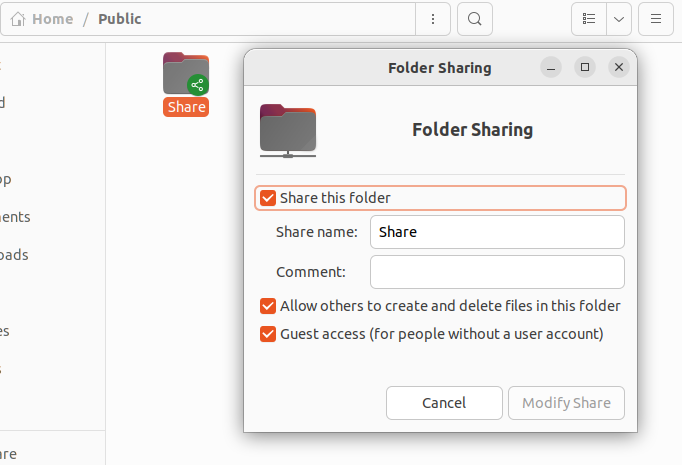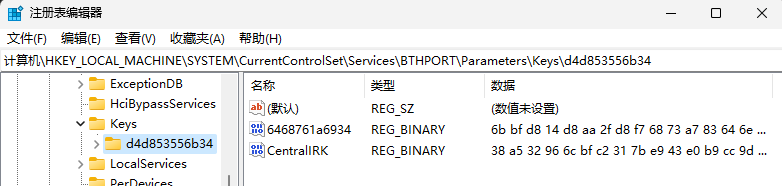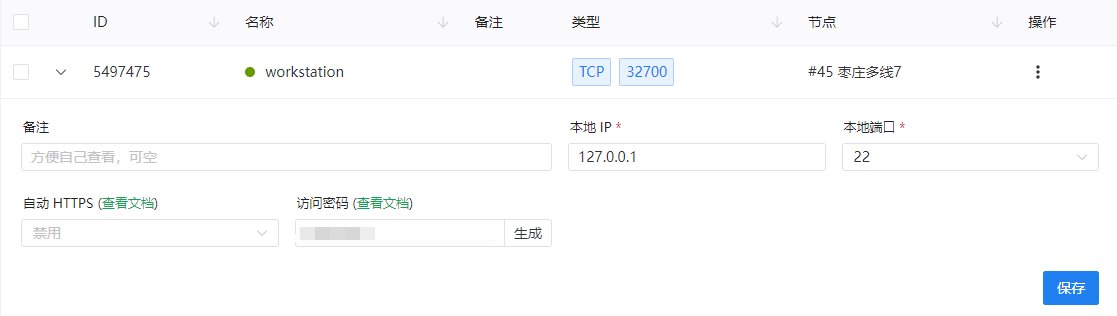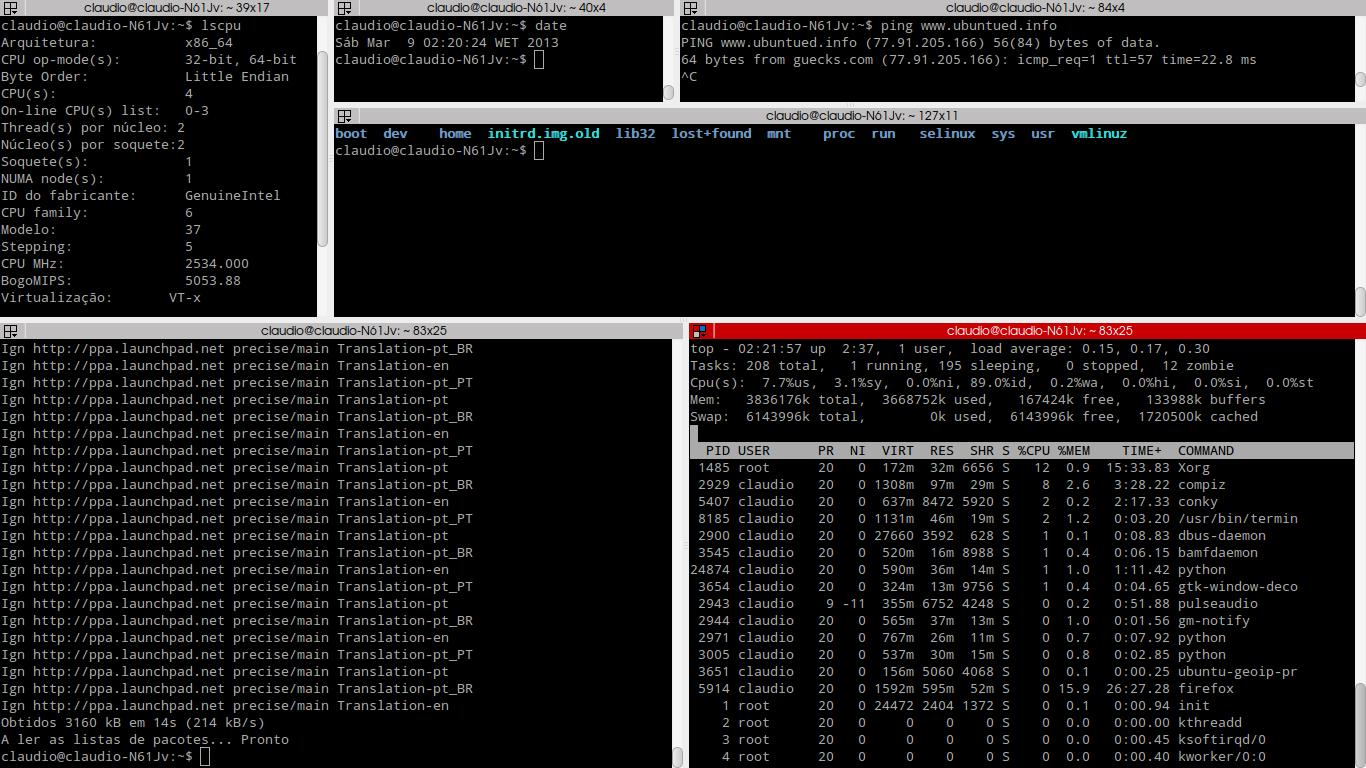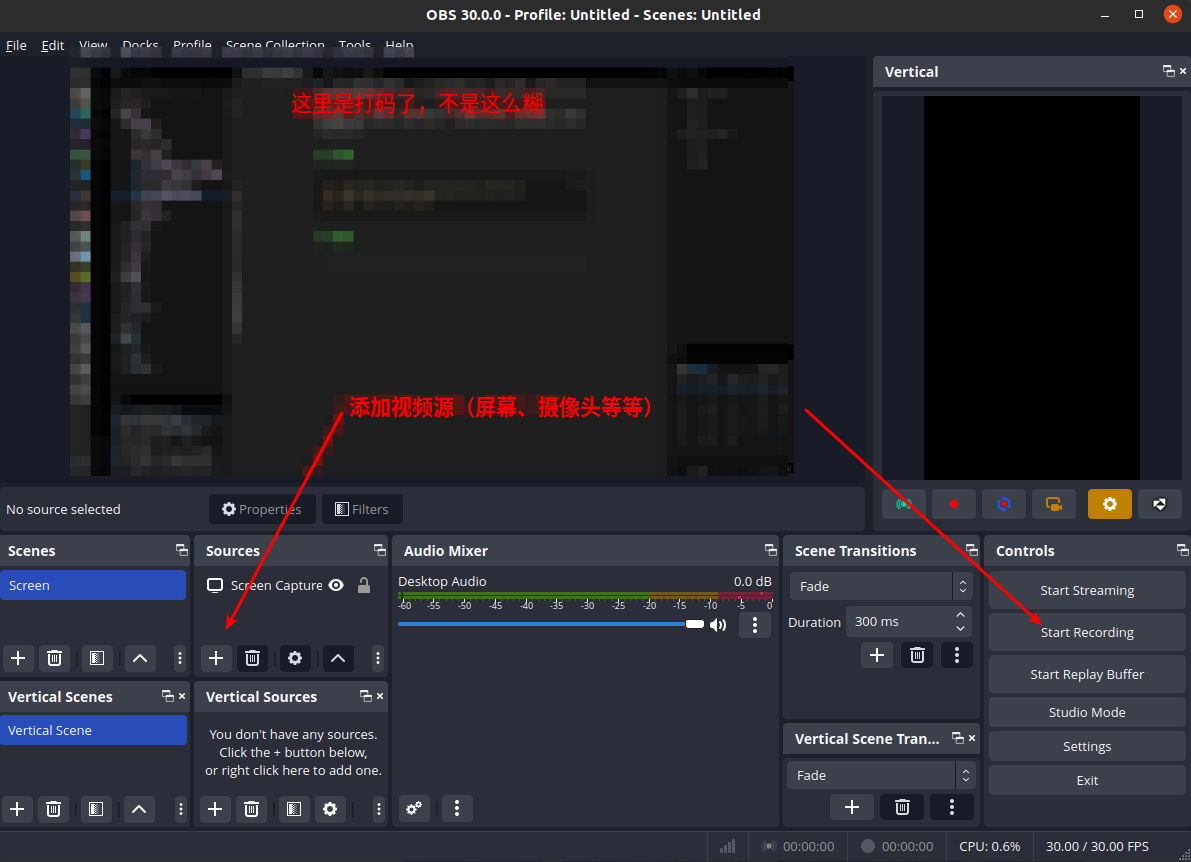Ubuntu与Window双主机共用一套键鼠
〇、使用软件(Synergy)
Synergy是一款能够让使用者仅用一套键盘鼠标,就同时操控多部计算机的免费工具软件。
我的需求是在一个局域网内的一台windows 11主机,一台Ubuntu 20.04主机之间共享键鼠、剪切板,并且键鼠接在windows作为server,linux作为client。
一、软件安装
Github: https://github.com/DEAKSoftware/Synergy-Binaries/releases
1.1 Windows
下载最新的和
在上面的 Github 页面中下载最新的版本: synergy-1.14.6.19-stable-windows-10-amd64.msi ,直接安装。
1.2 Ubuntu
在上面的 Github 页面中下载最新的版本 synergy-1.14.6.19-stable-ubuntu-22.04-jammy-jellyfish-x86_64.deb
1 | sudo dpkg -i synergy-1.14.6.19-stable-ubuntu-22.04-jammy-jellyfish-x86_64.deb |
如果出现缺少依赖的问题,就根据缺少的依次安装,例如:
1 | sudo apt install libqt5core5a |
二、软件配置
确保两个电脑在同一个局域网下
2.1 打开软件
Ubuntu 在应用菜单内点击 Synergy,或者命令行输入 synergy,等待 5 秒左右,可能会弹出 System tray is unavailable, don't close your window.,不用管,直接点 ok 就行。
Ubuntu 打开软件后,勾选 Client,勾选Auto config 即可。
Windows 打开 Synergy 程序。打开软件后,勾选 Server。
2.2 设置服务端
在服务端电脑,点击设置服务端,然后把右上角的电脑,拖一个到你的电脑旁边。屏幕名填写 Ubuntu 中的 Client 下的屏幕名。
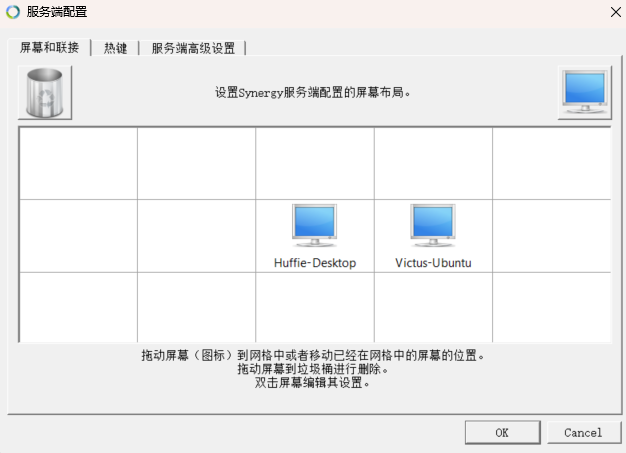
2.3 设置客户端
本来其实没有什么设置的,直接两边点开始就可以了。但是由于 Ubuntu 的 版本较老,有一些问题。
问题 1:ERROR: failed to connect secure socket.
解决 1: 参考 CSDN. aprilaaaaa
1 | gedit ~/.config/Synergy/Synergy.conf |
问题 2:ERROR: error:140AB18F:SSL routines:SSL_CTX_use_certificate:ee key too small
解决 2:参考 [CSDN.橘圆亮](c https://blog.csdn.net/CyFio/article/details/121060881 )
1 | 1. 退出 Synergy |
解决完以上问题后,服务端和客户端都点击开始,就可以建立通信了。实现鼠标、键盘、剪切板的互联。
三、其它问题
3.1 服务端鼠标移至客户端,直接卡死在右下角
这个问题的原因在于两个屏幕的分辨率不一致,或缩放比例不一致。参考 Synergy 贴吧。
3.2 某次重启后,Client 端一直显示 synergy failed to connect to server,无法连接
经过排查,我的问题 server 端的 IP 再某次重启后被改为了其它 IP 地址。
可以检查 server 端加粗的 IP 地址,与 client 端的服务端 IP 设置是否一致。
一劳永逸的方法是手动设置电脑 IP,点击 windows 的【设置-网络-以太网】编辑 IP 地址,根据自己的情况固定 IP,可以直接固定为之前自己电脑一直的 IP 或者 synergy 界面显示的 IP。(Ubuntu 作为服务端也可以固定 IP)
参考: